
Windows 11 menghadirkan sejumlah perubahan drastis pada antarmukanya, salah satunya Start menu yang kini berada di tengah taskbar. Sebelumnya, Start menu berada di sisi kiri pada Windows 10. Dalam tutorial kali ini kami akan menjelaskan mengenai cara memindahkan Start menu Windows 11 ke kiri dengan mudah.
Posisi ikon Start berada ditengah akan memudahkan untuk dijangkau terutama jika kamu menggunakan layar ukuran besar. Tetapi bagi sebagian pengguna yang belum terbiasa dengan hal itu, mungkin timbul keinginan untuk mengembalikannya ke sisi kiri seperti di Windows 10 dan sebelumnya.
Jika kamu menginstal Windows 11 di pc atau laptopmu dan termasuk salah satu pengguna yang ingin Start menu kembali di sebelah kiri, kamu bisa mengikuti langkah-langkah akan kami jelaskan di bawah ini.
Cara memindahkan Start Menu ke sebelah kiri di Windows 11
Untuk memindahkan ikon start beserta sejumlah ikon aplikasi ke kiri taskbar, ikuti langkah-langkah berikut:
1. Buka Settings dengan menekan tombol Windows + i di keyboard.
2. Klik Personalization di sidebar kiri. Gulir ke bawah pada sidebar kanan, klik Taskbar.
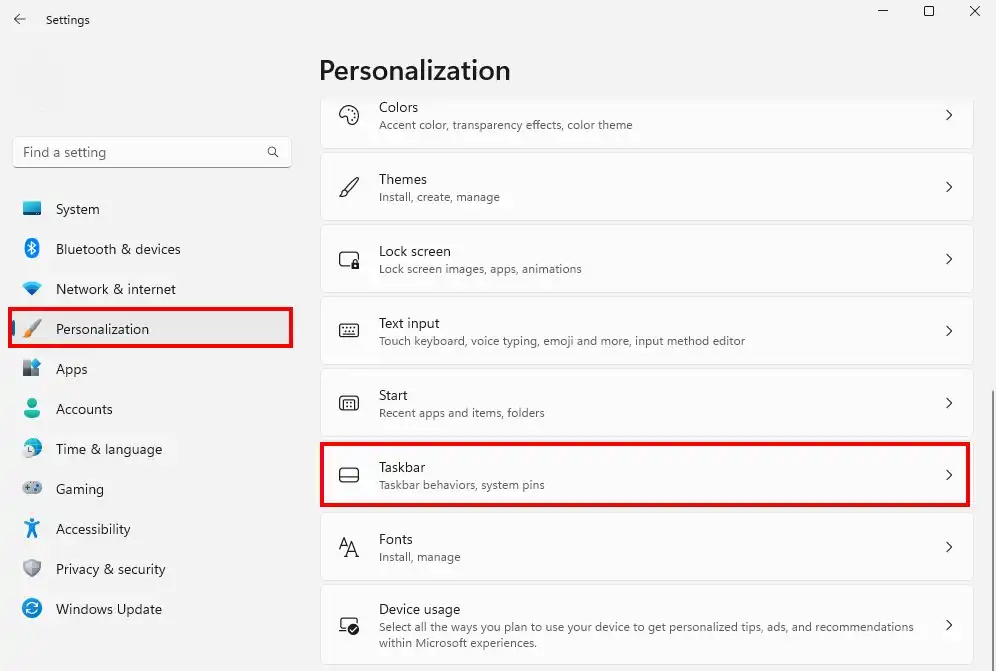
3. Klik Taskbar behaviors di sidebar kanan.
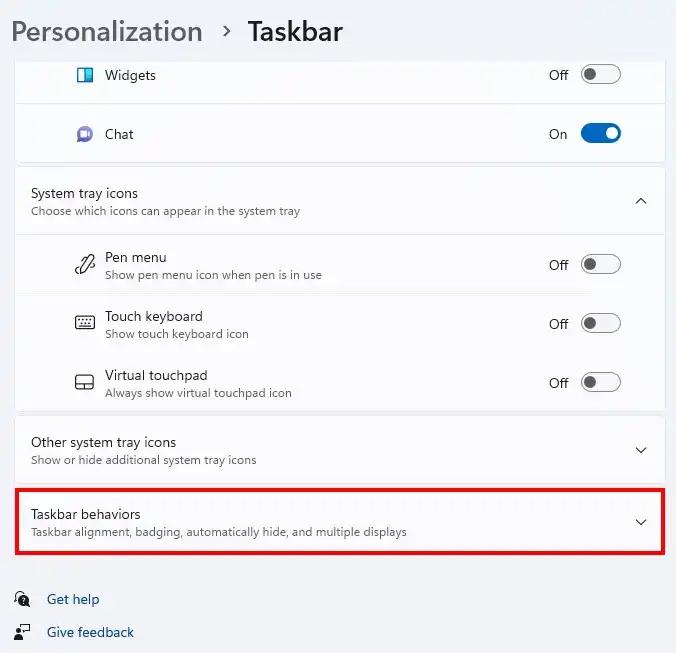
4. Pada opsi dropdown Taskbar Aligment, ubah Center menjadi Left.
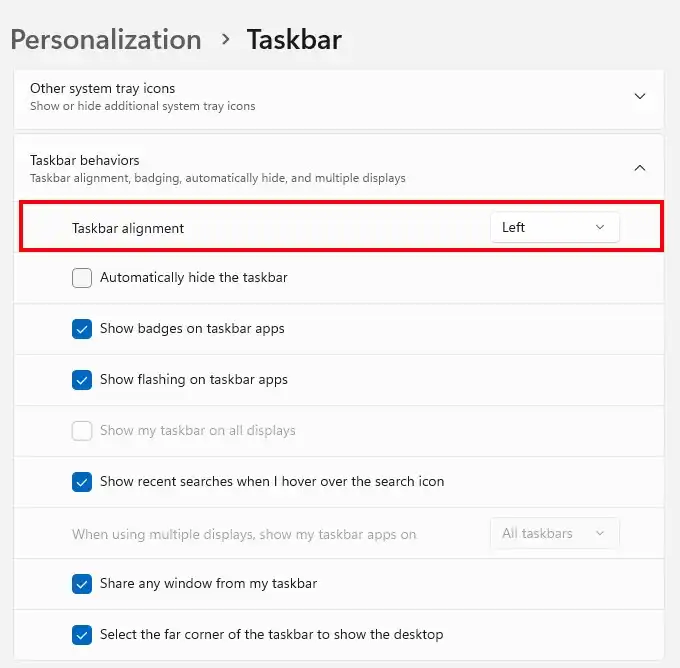
Sekarang Start Menu telah berpindah ke sebelah kiri, namun tidak ada perubahan dari tampilan start menu. Untuk mengubah tampilan start menu kamu bisa menggunakan tool untuk melakukan kustomisasi yang mungkin akan kami bahas di lain waktu.
Demikian artikel mengenai tutorial cara memindahkan start menu ke kiri di Windows 11 dengan mudah. Jika ada yang kurang jelas bisa ditanyakan di kolom komentar.






